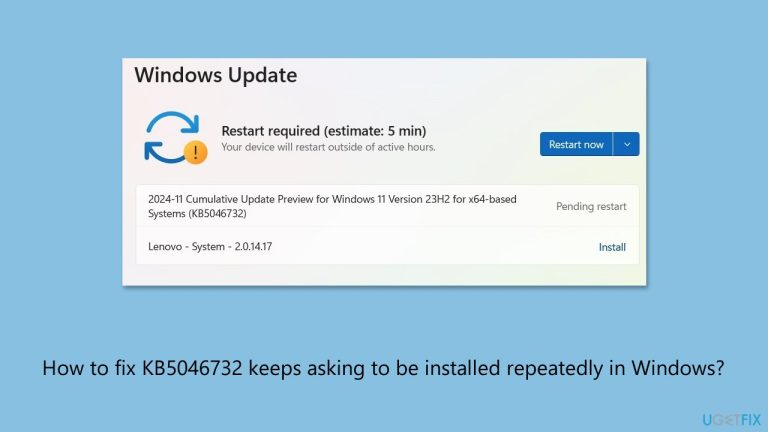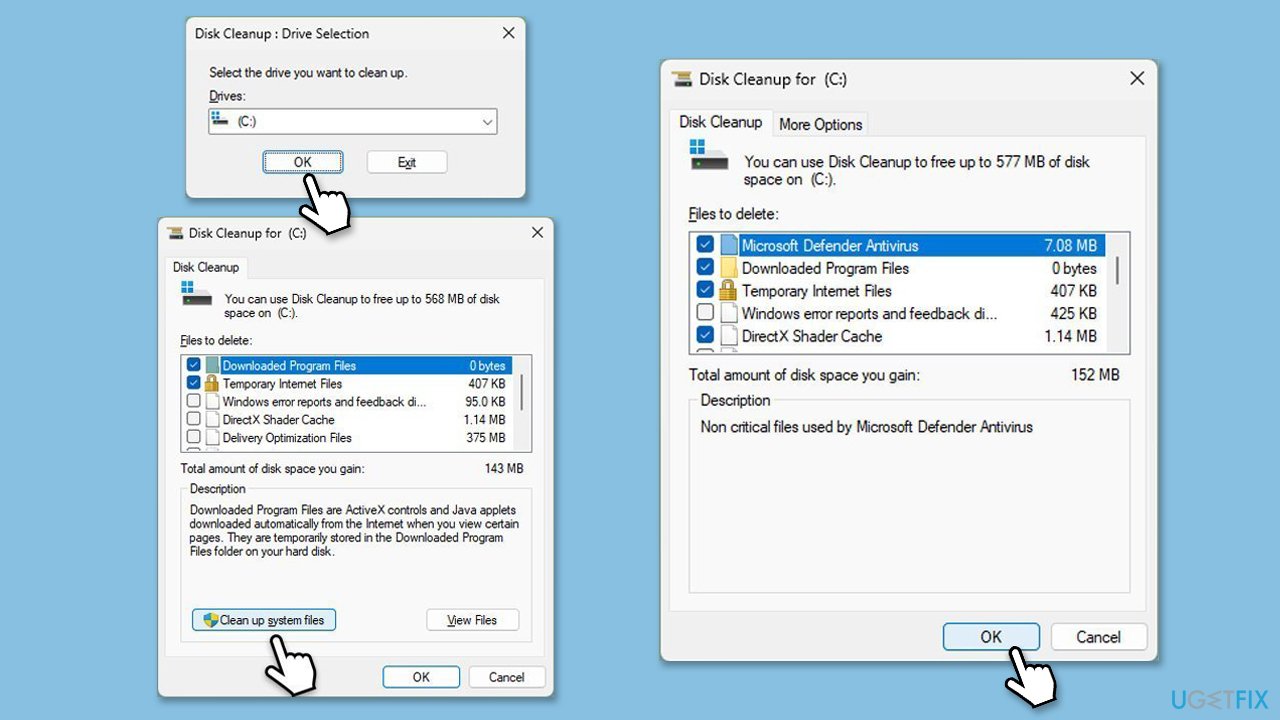KB5046732 が Windows 11 システムへのインストールを繰り返し試行する場合、場合によっては成功を示しても、通常は更新プロセスが完全に完了していないことを示します。この問題は、再起動後に Windows がインストールが成功しなかったと判断して更新プログラムを再適用しようとする場合に発生することがあります。
これが起こる原因として考えられるものはいくつかあります。一般的な原因の 1 つは、システム リソースの低下、一時的な不具合、更新の完了を妨げる保留中のタスクなどの問題によって更新プロセスが中断されたことです。
もう 1 つの考えられる原因は、システム ファイルの破損または更新キャッシュの問題です。これにより、更新プログラムが正しくインストールされた後でも、Windows が正しくインストールされていないと認識される可能性があります。場合によっては、ウイルス対策ソフトウェアやサードパーティ ソフトウェアとの競合によって更新プロセスが妨げられ、更新プロセスが繰り返される可能性があります。
これを行うには、いくつかの障害物を取り除く必要がある場合があります。システムが更新されていることと、十分なディスク容量があることを確認することが重要です。この問題を修正するもう 1 つの方法は、Windows Update コンポーネントをリセットすることです。多くの場合、これによりインストールのハングが解消されます。破損したファイルが更新プロセスを妨げている場合に備えて、システム ファイル チェッカー (sfc /scannow) や DISM ツールなどのユーティリティを使用して、システム ファイルに問題があるかどうかを確認することも価値があります。
これらの手順で問題が解決しない場合は、FortectMac Washing Machine X9 修復などのツールを使用することが効果的な解決策となる可能性があります。 Windows の根本的な問題の多くを自動的に修正できるため、KB5046732 のインストールに関する問題の解決に役立つ可能性があります。
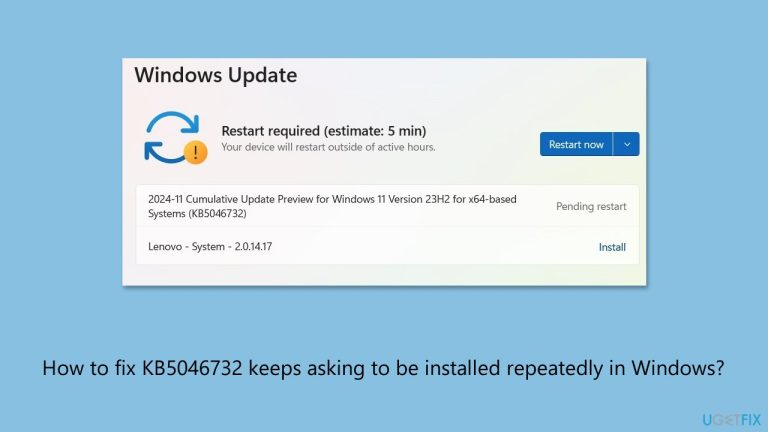
解決策 1. Windows Update トラブルシューティング ツールを実行します
Windows Update トラブルシューティング ツールは、更新プログラムの適切なインストールを妨げる可能性のある一般的な問題を検出して解決するように設計されています。これを実行すると、根本的な問題に自動的に対処できます。
- Windows の検索バーに「トラブルシューティング」と入力し、Enter キーを押します。
- 次に、ウィンドウの右側で、その他のトラブルシューティングを選択します。
- 下にスクロールして Windows update オプションを見つけてクリックします。
-
実行 をクリックし、プロセスが完了するまで待ちます。
- 完了したら、推奨される修正を実行し、PC を再起動します。

修正 2. アップデートを手動でインストールします
自動アップデートが繰り返し失敗する場合は、アップデートを手動でダウンロードしてインストールすると問題を回避できます。
- Web ブラウザーを開き、Microsoft Update カタログ に移動します。そこに KB5046732 アップデートがあります。
-
システム の種類を確認して、オペレーティング システムに適したアップデートの正しいバージョンを見つけます (スタート を右クリックし、システム を選択します。 >Windows の仕様、バージョンを確認してください。
-
ダウンロード をクリックし、プロンプトに従ってプロセスを完了します。
- アップデートがインストールされたら、システムを再起動します。

修正 3. SFC と DISM を実行します
システム ファイルが破損すると、アップデート プロセスが妨げられる可能性があります。これらのツールを実行すると、そのような問題を検出して修復できます。
- Windows の検索に「cmd」と入力します。
-
コマンド プロンプトを右クリックし、管理者として実行を選択します。
-
ユーザー アカウント制御 では、変更を許可するかどうかを尋ねられます。はい。
をクリックします。
- このコマンドをコピーして貼り付け、Enter キーを押します:
sfc /scannow
- スキャンが完了するまで待ちます。
- 終了するとすぐに、Windows は整合性違反が見つかったかどうか、およびそれらを修正できるかどうかを報告します。結果に関係なく、次にこれらのコマンドを使用し、それぞれの後に Enter を押します:
Dism /Online /Cleanup-Image /CheckHealth
ディズム/オンライン/クリーンアップ-画像/ScanHealth
ディズム /オンライン /Cleanup-Image /RestoreHealth
- これらのコマンドが完了したら、コンピュータを再起動します。

修正 4. Windows アップデート コンポーネントをリセットする
Windows Update コンポーネントをリセットすると、インストールの繰り返しの原因となる破損したファイルや構成ミスが消去されます。
前に説明したように、-
コマンド プロンプト を管理者として 開きます。
- コマンド プロンプトに次のコマンドを 1 つずつ入力し、それぞれの後に Enter を押します:
net stop wuauserv
ネットストップcryptSvc
ネット ストップ ビット
ネット ストップ msiserver
Ren C:WindowsSoftwareDistribution SoftwareDistribution.old
Ren C:WindowsSystem32catroot2 Catroot2.old
- これらのコマンドを実行したら、最後に関連サービスを再度有効にする必要があります:
net start wuauserv
net始めるcryptSvc
ネット スタート ビット
ネット スタート msiserver
コンピュータを-
再起動します。

解決策 5. 更新表示と非表示のトラブルシューティング ツールを使用します
このツールは、繰り返し失敗するアップデートをブロックし、問題が解決されるまで Windows がアップデートを再インストールできないようにします。
- Microsoft の Web サイトから 更新の表示または非表示のトラブルシューティング ツール (wshowhide.diagcab) をダウンロードします [直接ダウンロード]。
- ダウンロード場所からファイルをダブルクリックするか、ブラウザ内でダウンロードしたファイルをクリックするだけで、 wushowhide.diagcab ファイルを実行します。
- 詳細設定
を選択します。
-
アップデートを自動的に適用する オプションにチェックを入れ、次へをクリックします。
-
更新を非表示 オプションを選択します。
- リストから、インストールを試行し続ける問題のあるアップデートを選択し、次へをクリックします。
- 選択したアップデートは非表示になります。閉じる をクリックして、Windows のアップデートを再度試してください。

修正 6. 利用可能なディスク容量を確認します
ディスク容量が不足すると、アップデートが失敗する可能性があります。インストールには、スペースを確認して解放することが重要です。
- Windows の検索に「ディスク クリーンアップ」と入力し、Enter キーを押します。
- Windows が ドライブ C にインストールされている場合は、リストからそれを選択し (デフォルトで選択されているはずです)、OK を押します。
- システム ファイルをクリーンアップします。
- メインドライブを再度選択し、OK をクリックします。
- ここでは、使用されるデータの最大部分を選択します。 Windows Update を選択してください。バグのある更新キャッシュ ファイルと最大のセクション インターネット一時ファイル、 一時ファイル、ごみ箱、配送の最適化ファイル、その他
- OK をクリックします。プロセスはすぐに終了します。
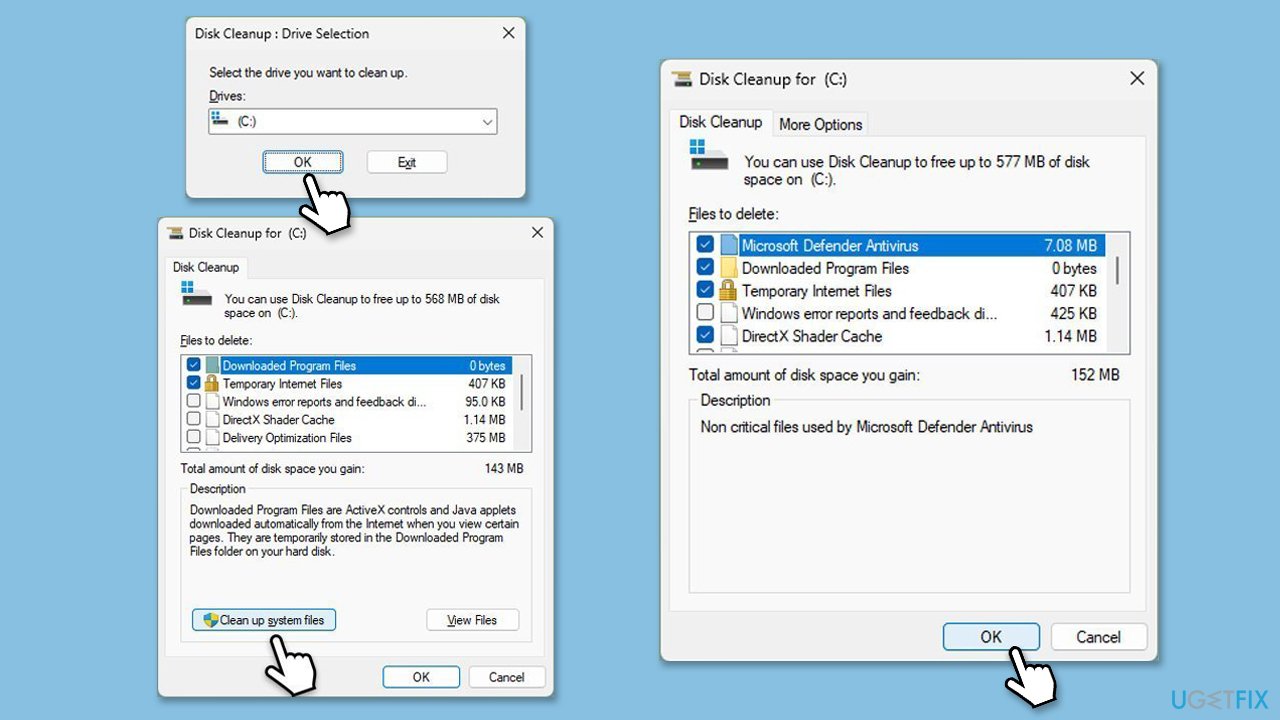
修正 7. サードパーティのウイルス対策ソフトウェアを無効にする
セキュリティ ソフトウェアがアップデートを妨げる場合があります。ウイルス対策を一時的に無効にすると解決する場合があります。
- ウイルス対策アプリケーションを開きます。
- 無効化 または 保護の一時停止 オプションを見つけて選択します。
アップデートのインストールを
- 再試行します。
以上がWindows で KB5046732 のインストールを繰り返し要求される問題を修正するにはどうすればよいですか?の詳細内容です。詳細については、PHP 中国語 Web サイトの他の関連記事を参照してください。